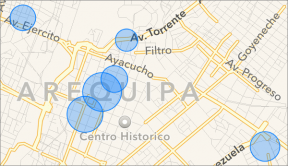Kaip prijungti „Samsung“ televizorių prie „Wi-Fi“.
Įvairios / / June 07, 2023
„Samsung“ yra populiariausias pasaulyje televizorių gamintojas ir siūlo universalią išmaniosios televizijos liniją su „Tizen OS“. Nors kabelinis ryšys dominuoja daugumoje pasaulio dalių, daugelis namuose pereina prie sąrankos be kabelio. Galite prijungti savo „Samsung“ išmanųjį televizorių prie „Wi-Fi“ ir mėgautis tūkstančiais srautinio perdavimo programų.

„Samsung“ išmanusis televizorius neturi eterneto prievado. Kad televizoriuje įjungtumėte interneto ryšį, turite pasikliauti belaidžiu ryšiu. Parodysime, kaip prijungti Samsung televizorių prie Wi-Fi, patikrinti ryšio būseną, pamiršti esamą Wi-Fi tinklą ir iš naujo nustatyti tinklo nustatymus.
Prijunkite „Samsung“ televizorių prie „Wi-Fi“.
„Samsung“ išmanieji televizoriai palaiko dviejų juostų „Wi-Fi“. Rekomenduojame prisijungti prie 5 GHz Wi-Fi dažnio, kad internetas būtų patikimas ir spartus. Štai ką reikia padaryti.
1 žingsnis: Paspauskite pagrindinį mygtuką „Samsung“ išmaniojo televizoriaus nuotolinio valdymo pulte. Jei „Samsung“ televizoriaus nuotolinio valdymo pultas neveikia
, perskaitykite specialų vadovą, kad išspręstumėte problemą.2 žingsnis: Slinkite kairėn iki Nustatymai.

3 veiksmas: Pasirinkite Tinklas ir nuotolinio valdymo pulte spustelėkite rodyklės aukštyn piktogramą. Pasirinkite Tinklo nustatymai.

4 veiksmas: Kaip tinklo tipą pasirinkite Wireless.
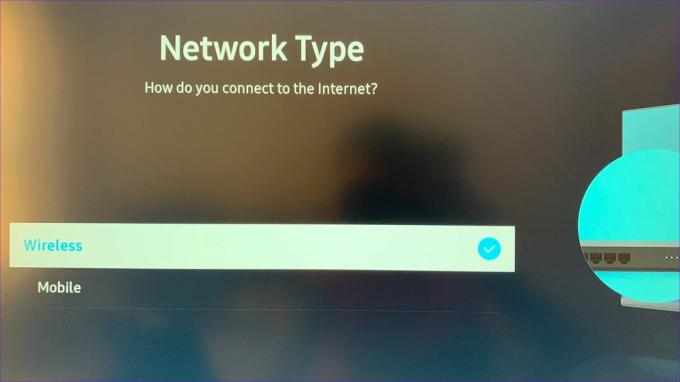
5 veiksmas: Jūsų Samsung televizorius pradeda ieškoti belaidžių tinklų. Jei jūsų namų ar biuro Wi-Fi pavadinimas nerodomas sąraše, spustelėkite Atnaujinti.
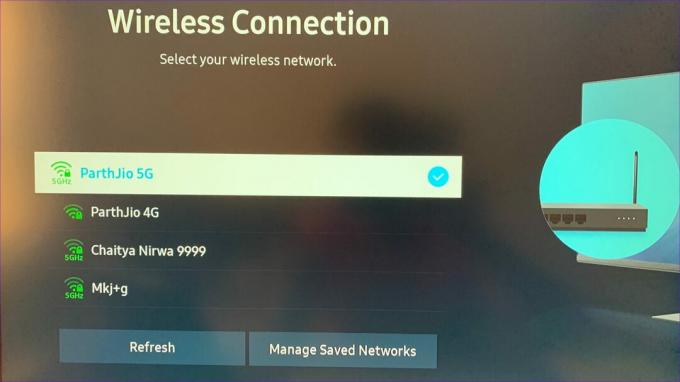
6 veiksmas: Pasirinkite Wi-Fi tinklą, prie kurio norite prisijungti. Įveskite jo slaptažodį ir paspauskite Atlikta.

Jei jūsų Samsung TV Wi-Fi neveikia, jūs negali naudoti tokių programų kaip „Netflix“.. Turėsite patikrinti tinklo ryšio būseną.
Patikrinkite interneto ryšio būseną „Samsung“ televizoriuje
Galite patvirtinti „Wi-Fi“ tinklo būseną ir patikrinti kitą informaciją, pvz., IP nustatymus, DNS nustatymus ir IPv6, atlikdami toliau nurodytus veiksmus.
1 žingsnis: Paspauskite pagrindinį mygtuką „Samsung“ išmaniojo televizoriaus nuotolinio valdymo pulte. Jei „Samsung“ televizoriaus nuotolinio valdymo pultas neveikia, perskaitykite specialų vadovą, kad išspręstumėte problemą.
2 žingsnis: Slinkite kairėn iki Nustatymai.

2 žingsnis: Paspauskite rodyklės aukštyn piktogramą virš tinklo ir pasirinkite Tinklo būsena.
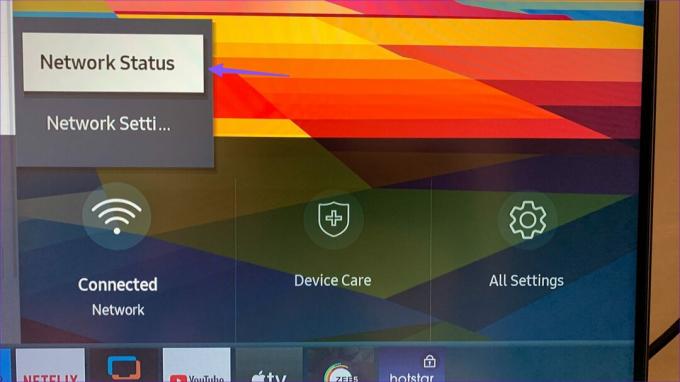
3 veiksmas: Viršuje patikrinkite pranešimą „Televizorius prijungtas prie interneto“.

4 veiksmas: Spustelėkite IP parametrai, kad patikrintumėte IP adresą, DND adresą, DNS nustatymus, IP nustatymus ir kt.
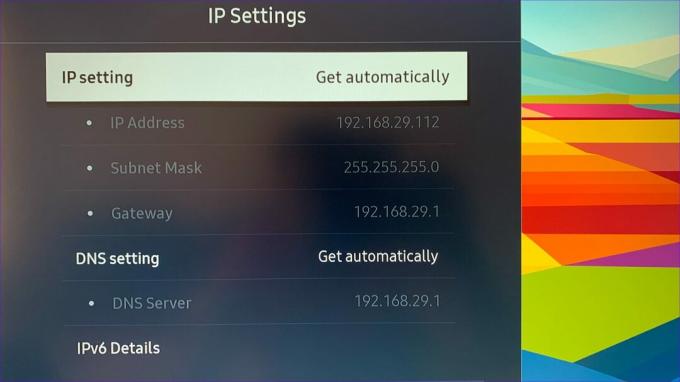
Paleiskite interneto greičio testą „Samsung“ televizoriuje
Ar „Samsung“ televizoriuje interneto ryšys lėtas? „Tizen“ programų parduotuvėje nėra specialios programos, leidžiančios patikrinti interneto greitį „Samsung“ televizoriuje. Norėdami atlikti greičio testą, turite naudoti numatytąją interneto naršyklę. Štai kaip galite pasiekti internetą ir patikrinti „Samsung“ televizoriaus greitį.
1 žingsnis: „Samsung“ televizoriuje pasirinkite pradžios mygtuką ir atidarykite programų meniu.
2 žingsnis: Atidarykite internetą.
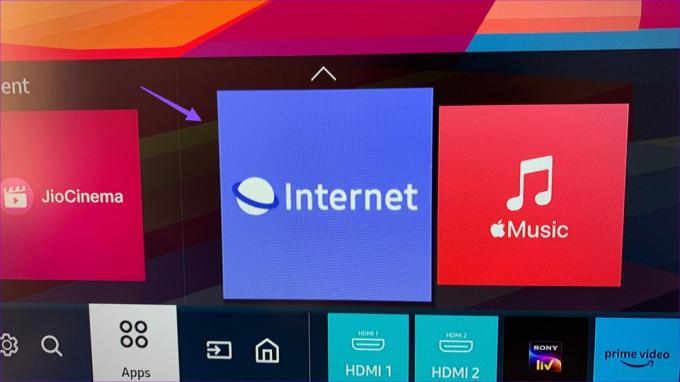
3 veiksmas: Galite naudoti televizoriaus nuotolinio valdymo pulto naršymo mygtukus ir spustelėti URL laukelį viršuje.

4 veiksmas: Atidarykite Fast svetainę ir spustelėkite Gerai. Interneto greitį galite patikrinti televizoriaus ekrane.
Apsilankykite Fast
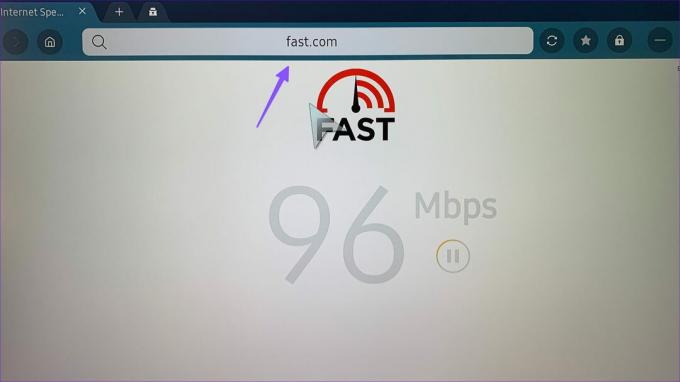
Pamirškite „Wi-Fi“ tinklą „Samsung“ televizoriuje
Jei interneto greitis nepasiekiamas, rekomenduojame pamiršti esamą tinklą ir prisijungti prie kito Wi-Fi tinklo. Štai kaip galite pamiršti „Wi-Fi“ tinklą „Samsung“ televizoriuje.
1 žingsnis: Paspauskite pagrindinį mygtuką „Samsung“ išmaniojo televizoriaus nuotolinio valdymo pulte. Jei „Samsung“ televizoriaus nuotolinio valdymo pultas neveikia, perskaitykite specialų vadovą, kad išspręstumėte problemą.
2 žingsnis: Slinkite kairėn iki Nustatymai.

3 veiksmas: Išplėskite tinklą ir pasirinkite Tinklo nustatymai.

4 veiksmas: Spustelėkite Tvarkyti išsaugotus tinklus.

5 veiksmas: Įsitikinkite, kad šalia „Wi-Fi“ pavadinimo yra varnelė ir spustelėkite Ištrinti.

6 veiksmas: Uždarykite dabartinį meniu ir savo „Samsung“ televizoriuje prisijunkite prie kito „Wi-Fi“ tinklo.
Pataisykite „Wi-Fi“, neveikiantį „Samsung“ televizoriuje
„Samsung“ televizoriuje neveikiantis „Wi-Fi“ ryšys gali akimirksniu sugadinti jūsų savaitgalį. Štai keletas bendrų trikčių šalinimo gudrybių, kaip išspręsti „Wi-Fi“ problemas „Samsung“ televizoriuje.
- Iš naujo paleiskite maršruto parinktuvą ir pabandykite patikrinti interneto ryšį „Samsung“ televizoriuje.
- Pasitarkite su vietiniu IPT ir patvirtinkite aktyvų paskyros planą.
- Jei jūsų IPT susiduria su gedimu, „Wi-Fi“ tinklas gali neveikti jūsų „Samsung“ televizoriuje.
Taip pat galite naudoti programą „Device Care“, kad sutvarkytumėte „Samsung“ televizoriaus tinklo ryšį.
Naudokite įrenginio priežiūrą
1 žingsnis: Paspauskite pagrindinį mygtuką „Samsung“ išmaniojo televizoriaus nuotolinio valdymo pulte. Jei „Samsung“ televizoriaus nuotolinio valdymo pultas neveikia, perskaitykite specialų vadovą, kad išspręstumėte problemą.
2 žingsnis: Slinkite kairėn iki Nustatymai.

3 veiksmas: Atidarykite įrenginio priežiūrą.

4 veiksmas: Spustelėkite Pradėti įrenginio priežiūrą.
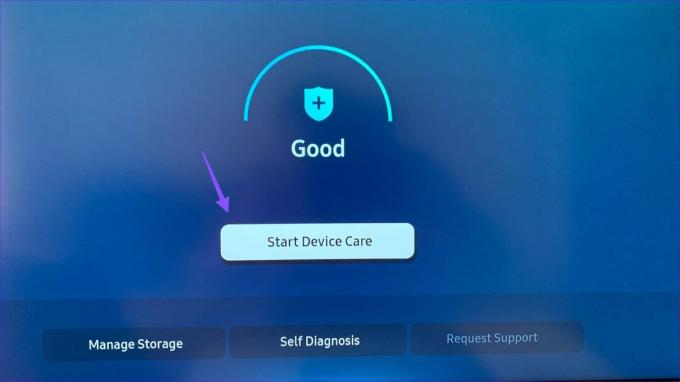
5 veiksmas: Sistema išsprendžia tinklo ryšio problemas ir greitai išvalo laikinuosius failus.
Kaip iš naujo nustatyti tinklo nustatymus „Samsung“ televizoriuje
„Samsung“ televizoriaus tinklo nustatymų nustatymas iš naujo yra veiksmingas būdas išspręsti „Wi-Fi“ problemas.
1 žingsnis: Paspauskite pagrindinį mygtuką „Samsung“ išmaniojo televizoriaus nuotolinio valdymo pulte. Jei „Samsung“ televizoriaus nuotolinio valdymo pultas neveikia, perskaitykite specialų vadovą, kad išspręstumėte problemą.
2 žingsnis: Slinkite kairėn iki Nustatymai.

2 žingsnis: Pasirinkite Visi nustatymai.
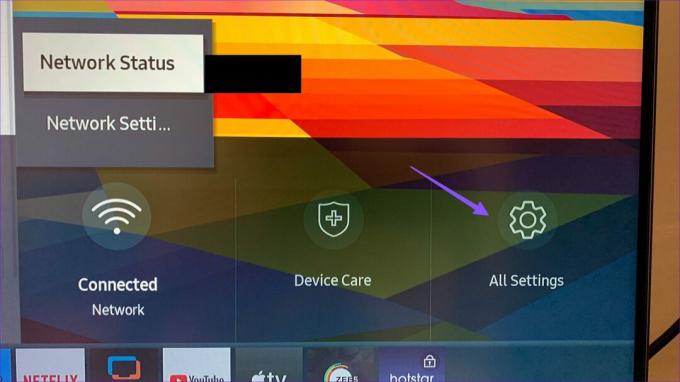
3 veiksmas: Slinkite iki Bendra ir pasirinkite Tinklas.
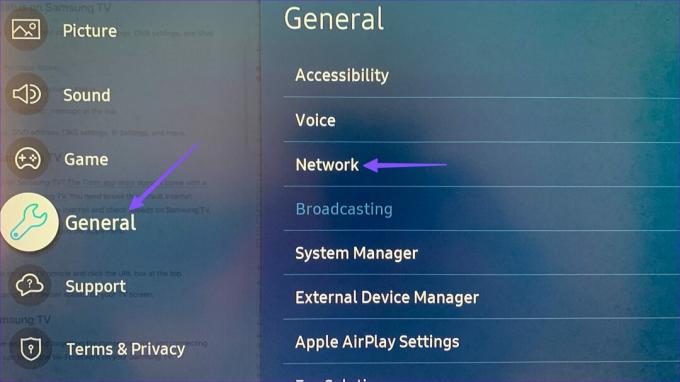
4 veiksmas: Spustelėkite Reset Network ir patvirtinkite savo sprendimą.

Triukas atkuria tinklo nustatymus į gamyklinius numatytuosius nustatymus. Dabar galite atlikti anksčiau nurodytus veiksmus ir prijungti televizorių prie „Wi-Fi“ tinklo.
Išbandykite savo Samsung išmanųjį televizorių
„Samsung“ televizorius vaidina svarbų vaidmenį įmonės produktų ekosistemoje. Jei turite klausimų apie „Samsung“ televizoriaus belaidžio ryšio galimybes, praneškite mums toliau pateiktuose komentarų skyriuose.
Paskutinį kartą atnaujinta 2023 m. gegužės 15 d
Aukščiau pateiktame straipsnyje gali būti filialų nuorodų, kurios padeda palaikyti „Guiding Tech“. Tačiau tai neturi įtakos mūsų redakciniam vientisumui. Turinys išlieka nešališkas ir autentiškas.

Parašyta
Parth anksčiau dirbo EOTO.tech, skaitė technologijų naujienas. Šiuo metu jis yra laisvai samdomas „Guiding Tech“, rašo apie programų palyginimą, mokymo programas, programinės įrangos patarimus ir gudrybes bei gilinasi į „iOS“, „Android“, „MacOS“ ir „Windows“ platformas.